 |
 |
|
||
 |
||||
Skenování v režimu Plně automatický režim
Pro Photo PX700W/Photo TX700W
Při prvním spuštění se aplikace Epson Scan spustí v režimu Full Auto Mode (Plně automatický režim) a zobrazí se okno Full Auto Mode (Plně automatický režim) aplikace Epson Scan.

 |
Umístěte předlohu na desku dokumentu. Pokyny jsou uvedeny v brožuře.
|
 |
Spusťte aplikaci Epson Scan. Pokyny viz Spuštění aplikace Epson Scan.
|
 |
Vyberte režim Full Auto Mode (Plně automatický režim) ze seznamu Mode (Režim). Pokyny viz Změna režimu skenování.
|
 |
Chcete-li zvolit vlastní rozlišení, obnovit nevýrazné barvy nebo odstranit prach, klepněte na tlačítko Customize (Přizpůsobit). Zobrazí se dialogové okno Customize (Přizpůsobit).
|
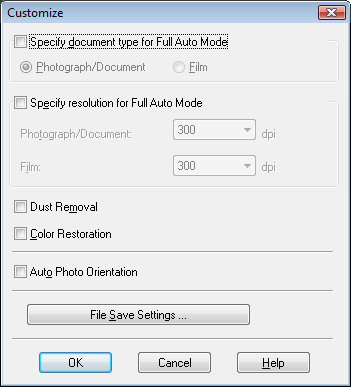
 Poznámka:
Poznámka:|
Spustíte-li skenování z programu s rozhraním TWAIN, jako je například Adobe Photoshop Elements, ikona File Save Settings (Možnosti uložení souboru) se nezobrazí.
|
 |
Proveďte potřebná nastavení a klepněte na tlačítko OK. Další podrobnosti o nastaveních v okně Customize (Přizpůsobit) naleznete v nápovědě aplikace Epson Scan.
|
 |
Klepněte na tlačítko Scan (Skenovat). Aplikace Epson Scan automaticky spustí skenování v režimu Full Auto Mode (Plně automatický režim).
|
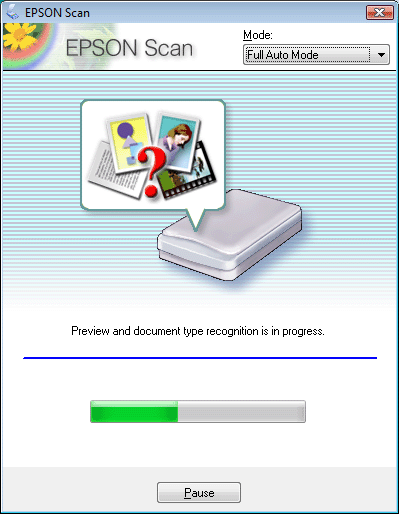
Aplikace Epson Scan naskenuje náhled obrázku, zjistí typ předlohy a automaticky vybere příslušná nastavení skenování. Po chvíli se v okně aplikace Epson Scan zobrazí malý náhled skenovaného obrázku.
 Poznámka:
Poznámka:|
Pokud potřebujete změnit nějaké nastavení, klepněte na tlačítko Pause (Pozastavit). Vrátíte se do okna Epson Scan Full Auto Mode (Plně automatický režim).
Chcete-li skenování zrušit, počkejte, až se zobrazí tlačítko Cancel (Storno), a klepněte na něj.
|
Další postup závisí na způsobu spuštění skenování. Pokyny viz Úprava naskenovaného obrázku.